iOS 9 ve sonraki sürümlerin yüklü olduğu cihazlarda, Google Haritalar URL'niz olduğunda Google Haritalar'ı başlatmak için Geçiş Bağlantıları'nı kullanabilirsiniz.
iOS için Google Haritalar uygulamasını başlatmak, arama yapmak, yol tarifi istekleri almak ve harita görünümlerini görüntülemek için Google Haritalar URL şemasını kullanabilirsiniz. Google Haritalar'ı başlattığınızda paket tanımlayıcınız, isteğin bir parçası olarak otomatik olarak gönderilir.
Google Haritalar URL şemasını kullanmak için Google API anahtarına ihtiyacınız yoktur.
Geçiş bağlantıları ve Google Haritalar
iOS için Google Haritalar, iOS 9 veya sonraki sürümleri çalıştıran cihazlarda Evrensel Bağlantıları destekler.
URL'niz aşağıdaki normal ifadeyle eşleşiyorsa ve cihazda iOS 9 veya sonraki bir sürüm çalışıyorsa doğrudan openURL: yöntemini kullanmayı düşünebilirsiniz.
(http(s?)://)?
((maps\.google\.{TLD}/)|
((www\.)?google\.{TLD}/maps/)|
(goo.gl/maps/))
.*
Örneğin,
Swift
UIApplication.shared.openURL(URL(string:"https://www.google.com/maps/@42.585444,13.007813,6z")!)
Objective-C
[[UIApplication sharedApplication] openURL:
[NSURL URLWithString:@"https://www.google.com/maps/@42.585444,13.007813,6z"]];
Genel Bakış
URL şeması, bir iOS uygulamasını başka bir iOS uygulamasından veya web uygulamasından başlatmanıza olanak tanır. Başlatılan uygulamaya iletilen URL'de seçenekler ayarlayabilirsiniz. iOS için Google Haritalar uygulaması aşağıdaki URL şemalarını destekler:
comgooglemaps://- Bu şema, iOS için Google Haritalar uygulamasını başlatmanıza ve çeşitli işlemlerden birini gerçekleştirmenize olanak tanır:- Belirtilen konumda ve yakınlaştırma düzeyinde bir harita gösterir.
- Konumları veya yerleri arama ve bunları haritada gösterme
- Bir konumdan başka bir konuma yol tarifi isteğinde bulunma Dört ulaşım modu için yol tarifi döndürülebilir: araba, yaya, bisiklet ve toplu taşıma.
- Uygulamanıza gezinme özelliği ekleyin.
comgooglemapsurl://: Bu şema, masaüstü Google Haritalar web sitesinden türetilen bir URL kullanarak iOS için Google Haritalar uygulamasını başlatmanıza olanak tanır. Bu sayede, Google Haritalar web sitesini yüklemek yerine kullanıcılarınıza mobil deneyim sunabilirsiniz.- Orijinal URL,
maps.google.comveyagoogle.com/mapsiçin olabilir ya dacomyerine geçerli bir üst düzey ülke alanı kullanılabilir.goo.gl/mapsyönlendirme URL'lerini de iletebilirsiniz.
- Orijinal URL,
iOS için Google Haritalar uygulamasını başlatma ve belirli bir işlevi gerçekleştirme
iOS için Google Haritalar uygulamasını başlatmak ve isteğe bağlı olarak desteklenen işlevlerden birini gerçekleştirmek için aşağıdaki biçimde bir URL şeması kullanın:
comgooglemaps://?parameters
Parametreler, bu belgenin ilerleyen bölümlerinde ayrıntılı olarak açıklanmıştır.
Cihazda Google Haritalar uygulamasının kullanılabilirliğini kontrol etme
Uygulamanızda bu URL'lerden birini kullanıcıya sunmadan önce uygulamanın yüklü olduğunu doğrulamanız gerekir. Uygulamanız, aşağıdaki kodu kullanarak URL şemasının kullanılabilir olup olmadığını kontrol edebilir:
Swift
UIApplication.shared.canOpenURL(URL(string:"comgooglemaps://")!)
Objective-C
[[UIApplication sharedApplication] canOpenURL:
[NSURL URLWithString:@"comgooglemaps://"]];
Örneğin, New York'taki Central Park'ın haritasını göstermek için aşağıdaki kodu kullanabilirsiniz:
Swift
if (UIApplication.shared.canOpenURL(URL(string:"comgooglemaps://")!)) {
UIApplication.shared.openURL(URL(string:
"comgooglemaps://?center=40.765819,-73.975866&zoom=14&views=traffic")!)
} else {
print("Can't use comgooglemaps://");
}
Objective-C
if ([[UIApplication sharedApplication] canOpenURL:
[NSURL URLWithString:@"comgooglemaps://"]]) {
[[UIApplication sharedApplication] openURL:
[NSURL URLWithString:@"comgooglemaps://?center=40.765819,-73.975866&zoom=14&views=traffic"]];
} else {
NSLog(@"Can't use comgooglemaps://");
}
Harita görüntüleme
Haritayı belirli bir yakınlaştırma düzeyinde ve konumda göstermek için URL şemasını kullanın. Ayrıca, haritanızın üzerine başka görünümler de yerleştirebilir veya Street View görüntülerini gösterebilirsiniz.
Parametreler
Aşağıdaki parametrelerin tümü isteğe bağlıdır. Parametre ayarlanmamışsa URL şeması, iOS için Google Haritalar uygulamasını başlatır.
center: Bu, harita görüntü alanı merkez noktasıdır.latitude,longitudedeğerlerinin virgülle ayrılmış dizesi olarak biçimlendirilir.mapmode: Gösterilen harita türünü ayarlar. Şu şekilde ayarlanabilir:standardveyastreetview. Belirtilmezse mevcut uygulama ayarları kullanılır.views: Belirli görünümleri açar/kapatır.satellite,trafficveyatransitolarak ayarlanabilir. Virgül ayırıcı kullanarak birden çok değer ayarlayabilirsiniz. Parametre değer olmadan belirtilirse tüm görünümler temizlenir.zoom: Haritanın yakınlaştırma düzeyini belirtir.
Bu örnek URL, trafik görünümü açıkken 14. yakınlaştırma düzeyinde New York'u merkezine alan haritayı gösterir:
comgooglemaps://?center=40.765819,-73.975866&zoom=14&views=traffic
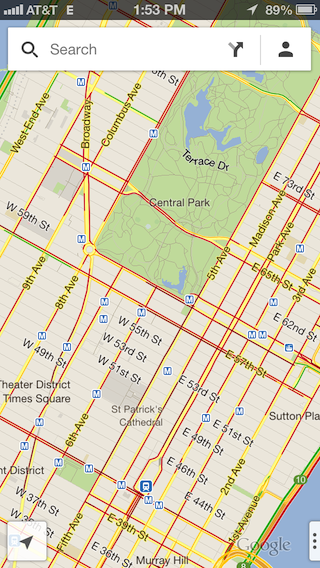
Diğer bazı örnekler:
comgooglemaps://?center=37.788463,-122.392545&zoom=12
comgooglemaps://?center=46.414382,10.013988&mapmode=streetview
Ara
Arama sorgularını belirtilen bir görünüm alanı konumunda göstermek için bu şemayı kullanın.
Parametreler
Arama, harita görüntülemek için kullanılan parametrelere ek olarak q
parametresini de destekler.
q: Aramanızın sorgu dizesi.
Bu örnek URL, belirtilen konumun çevresinde "Pizza" araması yapar:
comgooglemaps://?q=Pizza¢er=37.759748,-122.427135
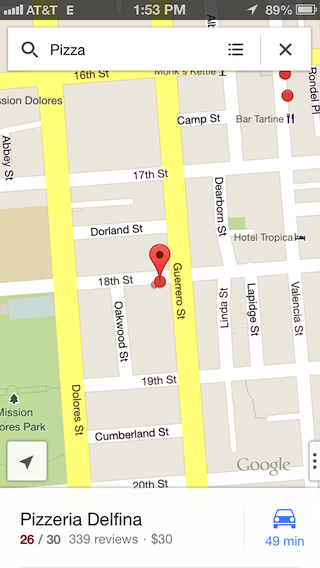
Diğer bazı örnekler:
comgooglemaps://?q=Steamers+Lane+Santa+Cruz,+CA¢er=37.782652,-122.410126&views=satellite,traffic&zoom=15
comgooglemaps://?q=Google+Japan,+Minato,+Tokyo,+Japan¢er=35.660888,139.73073&zoom=15&views=transit
Yol tarifini görüntüleme
İki konum arasındaki yol tariflerini istemek ve göstermek için bu şemayı kullanın. Ulaşım şeklini de belirtebilirsiniz.
Parametreler
saddr: Yol tarifi aramaları için başlangıç noktasını ayarlar. Bu, enlem, boylam veya sorgu biçimli bir adres olabilir. Birden fazla sonuç döndüren bir sorgu dizesiyse ilk sonuç seçilir. Değer boş bırakılırsa kullanıcının mevcut konumu kullanılır.daddr: Yol tarifi aramaları için bitiş noktasını ayarlar.saddrile aynı biçime ve davranışa sahiptir.directionsmode: Ulaşım şekli. Şu değerlere ayarlanabilir:driving,transit,bicyclingveyawalking.
Örnek URL, Google NYC ile JFK Havaalanı arasındaki toplu taşıma yol tariflerini gösterir:
comgooglemaps://?saddr=Google+Inc,+8th+Avenue,+New+York,+NY&daddr=John+F.+Kennedy+International+Airport,+Van+Wyck+Expressway,+Jamaica,+New+York&directionsmode=transit
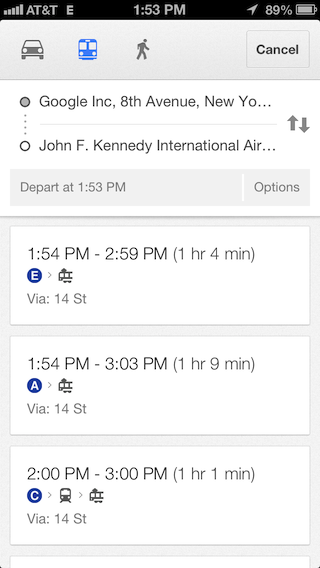
Diğer bazı örnekler:
comgooglemaps://?saddr=Google,+1600+Amphitheatre+Parkway,+Mountain+View,+CA+94043&daddr=Google+Inc,+345+Spear+Street,+San+Francisco,+CA¢er=37.422185,-122.083898&zoom=10
comgooglemaps://?saddr=2025+Garcia+Ave,+Mountain+View,+CA,+USA&daddr=Google,+1600+Amphitheatre+Parkway,+Mountain+View,+CA,+United+States¢er=37.423725,-122.0877&directionsmode=walking&zoom=17
Uygulamanıza gezinme ekleme
Yol tarifi isteğiyle iOS için Google Haritalar uygulamasını başlatmak, kullanıcılarınıza uygulamanızdan adım adım yol tarifine erişim imkanı verir. comgooglemaps:// URL şemasını kullanabilirsiniz.
Google Haritalar masaüstü URL'sinden iOS için Google Haritalar uygulamasını başlatma
Uygulamanızın bir web sayfasında veya veritabanında olduğu gibi önceden var olan bir Google Haritalar URL'sine erişimi varsa bu şemayı kullanarak URL'yi iOS için Google Haritalar uygulamasında açabilir ve böylece kullanıcılarınıza en iyi mobil deneyimi sunabilirsiniz.
http://veyahttps://şemasınıcomgooglemapsurl://ile değiştirin.
Desteklenen Google Haritalar URL biçimleri
comgooglemapsurl:// şeması, bu normal ifadeyle eşleşen URL'leri destekler. Burada {TLD}, geçerli bir üst düzey ülke alanını ifade eder. Daha net ifadelerle:
(http(s?)://)?
((maps\.google\.{TLD}/)|
((www\.)?google\.{TLD}/maps/)|
(goo.gl/maps/))
.*
Google Haritalar uygulamasının kullanılabilirliğini kontrol etme
Öncelikle iOS için Google Haritalar uygulamasının cihazda kullanılabilir olduğunu ve URL şemasını desteklediğini doğrulayın:
Swift
UIApplication.shared.canOpenURL(URL(string:"comgooglemapsurl://")!)
Objective-C
[[UIApplication sharedApplication] canOpenURL:
[NSURL URLWithString:@"comgooglemapsurl://"]];
Örnekler
Genel bir Google Haritalar URL'si örneği:
Orijinal Google Haritalar URL'si:
https://www.google.com/maps/preview/@42.585444,13.007813,6z
URL şemasını kullanma:
comgooglemapsurl://www.google.com/maps/preview/@42.585444,13.007813,6z
Genel bir Google Haritalar URL'si örneği:
Orijinal Google Haritalar URL'si:
https://maps.google.com/?q=@37.3161,-122.1836
URL şemasını kullanma:
comgooglemapsurl://maps.google.com/?q=@37.3161,-122.1836

